中毒にもなっている多くのゲーム愛好家のために 音楽をスポットする, everyone will agree that being able to play your favorite games on PS4 while listening to your most loved Spotify songs is indeed a great thing. Imagine? You can jive to the beat while playing PS4 games! But, is Spotify free on PS4? Can you really play games while streaming Spotify songs?
このブログ投稿では、PS4で再生しながらSpotifyの曲を実際に聴く方法を説明するとともに、「PS4でSpotifyは無料ですか?」という質問に答えます。 したがって、詳細を知りたい場合は、この記事の最後まで読み進めてください。
コンテンツガイド パート1. PS4でSpotifyを再生する方法パート2. PS4でSpotifyは無料ですか?パート3:主なポイント
多くのユーザーがPS4ゲームコンソールにSpotifyアプリケーションが存在することを望んでいたため、これは実際に認められました。 実際、SpotifyアプリはPlayStation音楽で利用できるようになっています。 つまり、PS3システムとPS4システムの両方で、お気に入りのSpotifyの曲とプレイリストにアクセスできるようになります。 それとは別に、ユーザーのゲーム体験を高めるために、映画のストリーミングや、多くのソーシャルメディアアプリケーションの利用さえも利用できるようになりました。
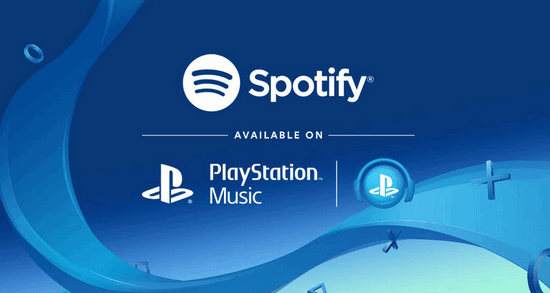
ただし、音楽を聴く場合は、Spotifyプレミアムアカウントを持っている場合にのみ上記のシナリオが可能です。 月額サブスクリプションを実行するには、月額プレミアム料金を支払う必要があります。 そして、これは月額約10ドルの費用がかかります。 まあ、そこの音楽狂信者にとって、これは支払うべき少しの金額ですよね?
プレミアムアカウントを取得する以外に、そうすることを意図している場合は、プレイ時間中にいくつかの障害または制限が発生します。 このリストをチェックしてください。
参考までに、Spotifyのプレミアムアカウントをお持ちで、それを利用したい場合は、以下の手順を参考にしてください。
以下は、各ステップの詳細な説明です。
最初に行う必要があるのは、PlayStationを開いて実行することです。 その後、ゲームコントローラの中央にあるボタンにチェックを入れてください。 これにより、PS4のホーム画面が表示されます。 このページが表示されたら、「PlayStation Music」アプリケーションが表示されるまでスクロールします。 このアプリにチェックを入れます。
次に必要なのは、資格情報を使用してSpotifyアカウントにログインできるようにすることです。 お持ちでない場合は、モバイルデバイスやハンディデバイスにアプリケーションをダウンロードするだけで簡単に作成できます。 また、Spotifyの曲をオフラインで聴いて中断したい場合に備えて、プレイリストまたはアルバムをダウンロードしたことを確認してください。

続行するには、SpotifyアカウントをPlayStation Networkアカウントにリンクする必要があります。 リンクが成功したら、PS4ゲームコンソールを使用して、他のガジェットで行うのと同じ方法で、お気に入りのSpotifyの曲を聴くことができます。
さて、PS4でSpotifyの曲を無料で聴く方法はありますか? このクエリは、「SpotifyはPS4で無料ですか?」 この投稿の次の部分で回答します。
SpotifyはPS4で無料ですか? この質問に対する答えは–はい、そうかもしれません! しかし、これはどのようにして可能でしょうか?
お気に入りのPS4ゲームをプレイしながら無料のSpotify音楽をストリーミングできる良い方法のXNUMXつは、 Spotifyの曲のダウンロードdアプリケーションから、USBなどの外部ドライブに保存されます。 しかし、Spotifyの曲が デジタル著作権管理(DRM)保護? さて、これは良い質問です。
今日では、DRMで保護された曲のダウンロードを可能にした人々のプールがあります! そして、それは次のような信頼性の高い専門的なソフトウェアアプリケーションの使用によるものです。 DumpMedia Spotify変換。 このツールを使用すると、上に示したすべての制限が取り除かれ、ユーザーは優れた音楽の聴き取りとゲームのプレイ経験しか得られません。
このようなツールを使用する利点は何ですか DumpMedia Spotify変換? さて、色んなものが楽しめます!
上記の特典は知っておくと役に立ちますが、変換とダウンロードを続行するために特に必要な手順は何ですか? それは簡単です! 以下はあなたのために作成されたガイドです。
注:変換とダウンロードを成功させるには、Spotifyアプリケーションがバックグラウンドで実行されていないことを確認する必要があります。
上記の手順の説明を次に示します。
インストールする前に達成する必要がある要件はごくわずかなので DumpMedia Spotify Music Converter、あなたはそれを速くすることができます。 続行するために必要なもののリストを取得するには、必ず公式Webサイトにアクセスしてください。 インストールプロセスの完了後、ソフトウェアを起動して実行する必要があります。

すでにメインページになっている場合は、Spotifyの曲のインポートに進むことができます。 幸いにも、このツールはバッチ変換をサポートしているため、好きなだけ曲を追加して、一度に処理することができます。 Spotifyの曲のアップロードを行った後、[すべてのタスクの変換先]ボタンに移動して、希望の出力形式を選択します。 ここでは、PS3を含む多くのメディアプレーヤーでスムーズに再生できるように、これらをMP4形式に変換することをお勧めします。 このステップでは、好みに応じて一部の設定を変更し、「出力」オプションで出力パスを指定するオプションがあります。

最後に、最初のXNUMXつのステップが完了したら、変換プロセスを開始できます。 メイン画面の下部にある「変換」ボタンを押すだけです。 画面に表示されるステータスバーもあり、各曲の変換プロセスの進行状況を監視するのに役立ちます。 数分後、曲が変換され、最終的にパソコンにダウンロードされます。

を使用してお気に入りのSpotifyの曲をすべてダウンロードした後 DumpMedia Spotify Music Converter、PS4で再生するためにそれらをUSBドライブに転送する必要があります。 これがあなたがする必要があることです。
上記のガイドは単純すぎるため、理解できません。 さて、あなたはどちらのオプションが良いと思いますか? プレミアムアカウントを使用してPS4でSpotifyの曲を再生しますか? または、Spotifyの曲を最初にダウンロードし、お気に入りのゲームをプレイしながらPS4で無料でストリーミングしますか?
